如何解决电脑鼠标无法移动的问题:全面指南
“纵有疾风来,人生不言弃”,这句话送给正在学习文章的朋友们,也希望在阅读本文《如何解决电脑鼠标无法移动的问题:全面指南》后,能够真的帮助到大家。我也会在后续的文章中,陆续更新文章相关的技术文章,有好的建议欢迎大家在评论留言,非常感谢!

在我们的日常工作和生活中,电脑已成为不可或缺的工具,而鼠标则是我们与电脑之间的重要接口。Imagine a situation, when you sit down at your computer, ready to tackle your daily tasks, and suddenly you realize that your 鼠标无法移动。这个问题不仅令人烦恼,还可能影响到工作效率。本文将深入探讨鼠标无法移动的原因及解决方案。
一、鼠标无法移动的常见原因
理解导致鼠标无法移动的原因,有助于快速解决问题。以下是一些常见的原因:
硬件故障:鼠标本身可能存在故障。 连接问题:有线鼠标可能松动或断开;无线鼠标可能接收信号不良或电池电量不足。 驱动程序问题:鼠标的驱动程序过时或损坏可能导致无法正常工作。 软件冲突:某些软件可能与鼠标的正常运行发生冲突。 系统设置问题:操作系统的设置可能进行了更改,影响了鼠标的功能。二、排查硬件问题
硬件故障是导致鼠标无法移动的主要原因之一。请按照以下步骤进行排查:
检查鼠标连接:确保鼠标的USB接口连接良好。如果是无线鼠标,检查接收器是否插好,并查看电池是否需要更换。 更换USB接口:尝试将鼠标插入其它USB端口,以排除端口故障的可能性。 测试其他设备:如果有条件,尝试将鼠标连接到另一台电脑上,以检查鼠标本身是否正常。三、检查驱动程序和软件冲突
如果鼠标硬件正常,我们需要检查驱动程序。
更新驱动程序:访问制造商的官方网站,下载并安装最新的鼠标驱动程序。可以通过设备管理器进行手动更新。 卸载驱动程序:如果更新驱动程序后问题仍然存在,可以尝试卸载当前驱动并重启电脑,再自动重新安装驱动。 检查软件冲突:确保没有任何第三方软件(例如游戏或特定工具)干扰鼠标的正常使用。尝试在安全模式下启动电脑,以排查是否是软件的问题。四、检查操作系统设置
有时,操作系统设置不当也可能导致鼠标无法移动的现象。请检查以下几项设置:
鼠标设置:在“控制面板”中,检查鼠标的配置设置,确保没有被关闭或者更改。 启用辅助功能:某些辅助功能可能会影响鼠标的功能,例如设置“鼠标键”会导致鼠标不再依赖物理设备。检查辅助功能设置并进行必要的调整。 屏幕分辨率:确保分辨率设置正常,偶尔分辨率设置不当可能导致鼠标无法在屏幕上移动。五、重启和恢复
在解决鼠标问题时,重启电脑和恢复系统是一个简单而有效的方法。可以尝试以下操作:
重启电脑:许多临时的问题可以通过重启解决。重启能够清除缓存和重新加载驱动程序。 系统恢复:如果鼠标问题是在最近的系统更改后发生的,可以考虑使用系统恢复功能,恢复到不影响鼠标使用的先前状态。六、咨询专业技术支持
如果以上方法均未能解决问题,可能是更复杂的故障。此时建议寻求专业技术支持。
可以通过以下方式获得帮助:
联系鼠标制造商的客户服务中心,获取专业的技术支持。 前往计算机维修店,寻求技术人员的帮助。 在网上相关论坛和社区咨询其他用户的经验和建议。结语
鼠标无法移动是一个常见的问题,但通常可以通过上述方法快速解决。了解问题的根本原因,有助于制定解决方案,确保工作顺利进行。如果您按照本文的方法进行了解决,但问题仍然不见好转,建议及时与专业技术人员联系。
感谢您阅读这篇文章。希望通过本文的分享,您能够快速找到鼠标无法移动的问题所在,并有效解决它,不再受到鼠标问题的困扰,提升工作效率。
终于介绍完啦!小伙伴们,这篇关于《如何解决电脑鼠标无法移动的问题:全面指南》的介绍应该让你收获多多了吧!欢迎大家收藏或分享给更多需要学习的朋友吧~golang学习网公众号也会发布文章相关知识,快来关注吧!
 了解 React Router v 功能、设置和最佳实践
了解 React Router v 功能、设置和最佳实践
- 上一篇
- 了解 React Router v 功能、设置和最佳实践
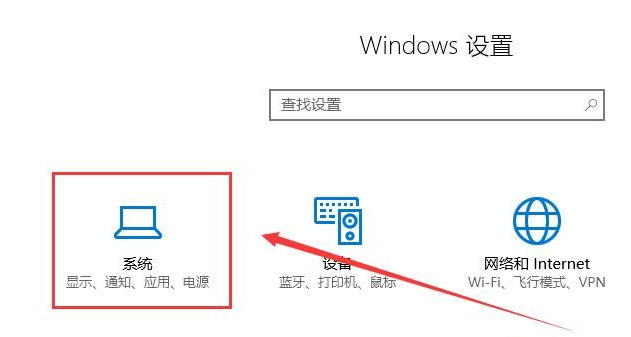
- 下一篇
- win10平板模式无法触屏怎么办 win10平板模式无法触屏解决方法
-

- 文章 · 软件教程 | 6小时前 |
- 小红书网页和PC登录方法详解
- 414浏览 收藏
-

- 文章 · 软件教程 | 6小时前 | 免费下载MP3 SoundCloud 音乐网站 免费音乐 正规网站
- 免费下载MP3,十大正规网站推荐
- 219浏览 收藏
-

- 文章 · 软件教程 | 6小时前 |
- 4399连连看经典版在线玩入口
- 111浏览 收藏
-

- 文章 · 软件教程 | 7小时前 | 跨平台同步 登录入口 邮件管理 Outlook.com msn邮箱
- MSN邮箱登录入口及使用方法
- 130浏览 收藏
-

- 文章 · 软件教程 | 7小时前 |
- 百度输入法安卓无法使用解决方法
- 491浏览 收藏
-

- 文章 · 软件教程 | 7小时前 |
- Win10粘滞键怎么开教程详解
- 320浏览 收藏
-

- 文章 · 软件教程 | 7小时前 |
- C快递系统功能详解与使用教程
- 461浏览 收藏
-

- 文章 · 软件教程 | 7小时前 |
- 快看漫画H5入口手机在线看全集
- 210浏览 收藏
-

- 文章 · 软件教程 | 7小时前 |
- 微信登录官网入口及正版链接分享
- 465浏览 收藏
-

- 前端进阶之JavaScript设计模式
- 设计模式是开发人员在软件开发过程中面临一般问题时的解决方案,代表了最佳的实践。本课程的主打内容包括JS常见设计模式以及具体应用场景,打造一站式知识长龙服务,适合有JS基础的同学学习。
- 543次学习
-

- GO语言核心编程课程
- 本课程采用真实案例,全面具体可落地,从理论到实践,一步一步将GO核心编程技术、编程思想、底层实现融会贯通,使学习者贴近时代脉搏,做IT互联网时代的弄潮儿。
- 516次学习
-

- 简单聊聊mysql8与网络通信
- 如有问题加微信:Le-studyg;在课程中,我们将首先介绍MySQL8的新特性,包括性能优化、安全增强、新数据类型等,帮助学生快速熟悉MySQL8的最新功能。接着,我们将深入解析MySQL的网络通信机制,包括协议、连接管理、数据传输等,让
- 500次学习
-

- JavaScript正则表达式基础与实战
- 在任何一门编程语言中,正则表达式,都是一项重要的知识,它提供了高效的字符串匹配与捕获机制,可以极大的简化程序设计。
- 487次学习
-

- 从零制作响应式网站—Grid布局
- 本系列教程将展示从零制作一个假想的网络科技公司官网,分为导航,轮播,关于我们,成功案例,服务流程,团队介绍,数据部分,公司动态,底部信息等内容区块。网站整体采用CSSGrid布局,支持响应式,有流畅过渡和展现动画。
- 485次学习
-

- ChatExcel酷表
- ChatExcel酷表是由北京大学团队打造的Excel聊天机器人,用自然语言操控表格,简化数据处理,告别繁琐操作,提升工作效率!适用于学生、上班族及政府人员。
- 3206次使用
-

- Any绘本
- 探索Any绘本(anypicturebook.com/zh),一款开源免费的AI绘本创作工具,基于Google Gemini与Flux AI模型,让您轻松创作个性化绘本。适用于家庭、教育、创作等多种场景,零门槛,高自由度,技术透明,本地可控。
- 3419次使用
-

- 可赞AI
- 可赞AI,AI驱动的办公可视化智能工具,助您轻松实现文本与可视化元素高效转化。无论是智能文档生成、多格式文本解析,还是一键生成专业图表、脑图、知识卡片,可赞AI都能让信息处理更清晰高效。覆盖数据汇报、会议纪要、内容营销等全场景,大幅提升办公效率,降低专业门槛,是您提升工作效率的得力助手。
- 3448次使用
-

- 星月写作
- 星月写作是国内首款聚焦中文网络小说创作的AI辅助工具,解决网文作者从构思到变现的全流程痛点。AI扫榜、专属模板、全链路适配,助力新人快速上手,资深作者效率倍增。
- 4557次使用
-

- MagicLight
- MagicLight.ai是全球首款叙事驱动型AI动画视频创作平台,专注于解决从故事想法到完整动画的全流程痛点。它通过自研AI模型,保障角色、风格、场景高度一致性,让零动画经验者也能高效产出专业级叙事内容。广泛适用于独立创作者、动画工作室、教育机构及企业营销,助您轻松实现创意落地与商业化。
- 3826次使用
-
- pe系统下载好如何重装的具体教程
- 2023-05-01 501浏览
-
- qq游戏大厅怎么开启蓝钻提醒功能-qq游戏大厅开启蓝钻提醒功能教程
- 2023-04-29 501浏览
-
- 吉吉影音怎样播放网络视频 吉吉影音播放网络视频的操作步骤
- 2023-04-09 501浏览
-
- 腾讯会议怎么使用电脑音频 腾讯会议播放电脑音频的方法
- 2023-04-04 501浏览
-
- PPT制作图片滚动效果的简单方法
- 2023-04-26 501浏览






